Cum să remediați eroarea de stabilire a unei conexiuni la baza de date în WordPress
Publicat: 2018-02-28Este una dintre cele mai mari temeri ale proprietarului unui site web. Cu cât site-ul dvs. este mai lung, cu atât veți pierde mai mult trafic. Și asta ar putea însemna pierderea de abonați, pierderea clienților și, în cele din urmă, pierderea veniturilor.
Ieri ne-am confruntat cu această eroare și mi-a luat mai mult de 3 ore să pun site-ul cel puțin în stare de funcționare. Site-ul a fost oprit timp de 20 de minute și din nou a funcționat și din nou jos.
A fost ceva care nu ni s-a întâmplat niciodată înainte, dar când l-am căutat pe google, nu am găsit răspunsul perfect pentru soluția mea.
Nici măcar soluțiile de pe internet nu au fost suficiente pentru a-mi rezolva problema, deși articolul de pe wpbeginner a fost de mare ajutor pentru rezolvarea problemei „ Eroare la stabilirea unei conexiuni la baza de date ”.
Dar ce înseamnă exact această eroare? Și, mai important, cum poți să-l remediezi și să-ți revină site-ul la normal cât mai curând posibil?
În acest articol, vom analiza exact ce înseamnă mesajul de eroare și ce ar putea fi cauza acestuia, apoi vă voi ghida prin câțiva pași pentru depanarea și remedierea problemei.
De ce primești această eroare? Ce cauzează această eroare?
Ei bine, mesajul de eroare pare simplu și, prin asta, puteți înțelege că site-ul dvs. se confruntă cu o problemă de conectare la baza de date.
Dar stai, asta nu este atât de simplu.
Acest tip de eroare variază în funcție de diferiți factori, se poate datora
- acreditări de conectare nevalide,
- schimbare în port,
- permisiunea fișierului,
- baza de date corupta,
- modificări în wp-config și
- .htaccess.
Ce înseamnă „Eroare la stabilirea unei conexiuni la baza de date”?
În primul rând, să aruncăm o privire la modul în care funcționează WordPress pentru a vă afișa site-ul web și va deveni clar de ce această eroare este atât de devastatoare.

În general, ori de câte ori o pagină este încărcată pe site-ul dvs., este construită din mers, înseamnă că nu există în practică, dar este creată dinamic. Codul PHP este folosit pentru a accesa baza de date MySQL și pentru a prelua toate informațiile necesare pentru a crea pagina. Există o interogare PHP pentru a accesa titlul postării, alta pentru a prelua numele autorului, alta pentru a prelua data publicării și așa mai departe.
Există o interogare PHP pentru a accesa titlul postării, alta pentru a prelua numele autorului, alta pentru a prelua data publicării și tot ce vezi pe site.
Depanarea „Eroare la stabilirea unei conexiuni la baza de date”, Unde apare această problemă.
Primul lucru pe care trebuie să-l verificați este că primiți aceeași eroare atât pe front-end (www.YourSite.com) al site-ului, cât și pe back-end-ul site-ului (www.YourSite.com/wp-admin) .
Acestea sunt semne de corupție a bazei de date.
- Dacă mesajul de eroare este același atât pe front-end, cât și pe back-end, nu este același cu „ Eroare la stabilirea unei conexiuni la baza de date ”,
- site-ul web este oprit
- Lipsește un tabel al bazei de date
atunci baza de date trebuie reparată.
Nu trebuie să vă faceți griji cu privire la baza de date, deoarece WordPress are o modalitate încorporată de a încerca să vă reparați baza de date, dar mai întâi va trebui să activați această funcție. [ Păstrați o copie de rezervă înainte de a continua. Utilizați BackUpBuddy ]
Pentru a face acest lucru, va trebui să accesați fișierul wp-config.php, care conține setările și configurația dvs. de instalare WordPress.
Wp-config.php din directorul de fișiere WordPress rădăcină din găzduirea dvs. Îl puteți accesa cu ușurință conectându-vă la cPanel, selectând File Manager și navigând la folderul în care ați instalat WordPress.
Odată ce ați deschis wp-config, adăugați codul de mai jos chiar înainte de „ Atât, opriți editarea! Blogging fericit ' line wp-config.php.
define('WP_ALLOW_REPAIR', true);După ce ați făcut acest lucru, puteți vedea setările vizitând această pagină:
http://www.YourSite.com/wp-admin/maint/repair.php
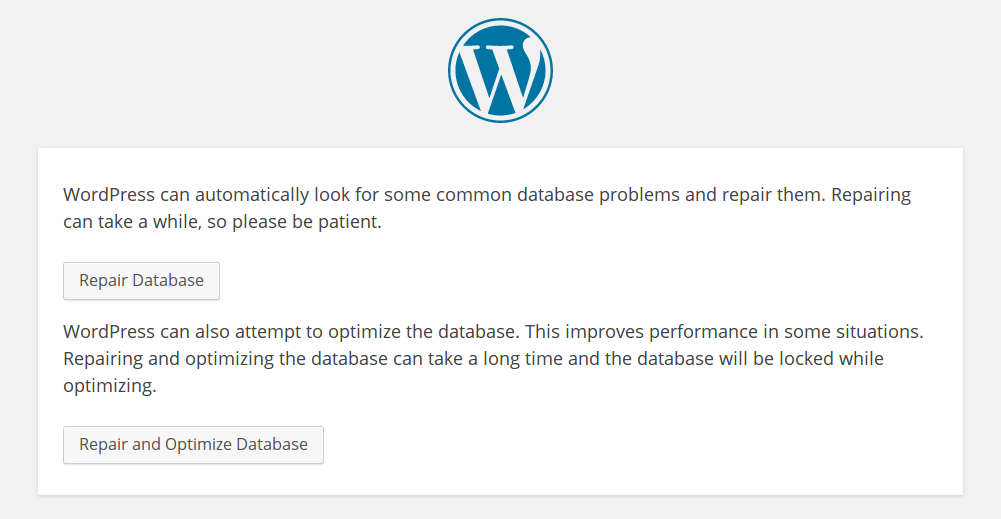

Ar trebui să vedeți ecranul de mai sus cu două opțiuni pentru a repara sau repara și optimiza baza de date. Simțiți-vă liber să alegeți fie; doar rețineți că optimizarea va dura mai mult.
Vă rugăm să rețineți că această pagină de reparare a bazei de date nu este sigură ; oricine poate accesa acea adresă URL fără a fi nevoie să se conecteze. După ce ați terminat de reparat baza de date, asigurați-vă că ați eliminat linia de cod pe care ați adăugat-o la wp-config. Acest lucru va dezactiva accesul la pagina de reparații și va împiedica pe oricine altcineva să se încurce cu baza dvs. de date.
Verificați setările de conectare la baza de date în wp-config
Dacă pasul de mai sus nu a funcționat sau nu s-a aplicat pentru dvs., atunci următorul lucru pe care îl puteți face este să vă uitați la setările bazei de date din fișierul wp-config.
Aici specificați detaliile pentru ca WordPress să vă conecteze baza de date. Aceste detalii pot fi modificate sau modificate de unele plugin-uri sau prin modificarea găzduirii sau editarea fișierelor.
Continuați și deschideți wp-config pentru editare.
Veți vedea datele de conectare pentru baza de date, probabil în partea de sus a fișierului. Ar trebui să arate cam așa:
// ** Setări MySQL - Puteți obține aceste informații de la gazda dvs. web ** // /** Numele bazei de date pentru WordPress */define( 'DB_NAME', 'database_name_here'); /** Nume utilizator al bazei de date MySQL */define( 'DB_USER', 'username_here'); /** Parola bazei de date MySQL */define( 'DB_PASSWORD', 'parola_aici'); /** Nume gazdă MySQL */define( 'DB_HOST', 'localhost');
După cum puteți vedea, există patru informații de care WordPress are nevoie pentru a vă accesa baza de date:
- Numele bazei de date („DB_NAME”)
- Numele de utilizator de conectare („DB_USER”)
- Parola de conectare („DB_PASSWORD”)
- Gazda bazei de date („DB_HOST”)
Dacă oricare dintre aceste valori este incorectă, WordPress nu se va putea conecta la baza de date. Dacă fiecare detaliu al bazei de date este corect, atunci ar trebui să îl asigurați pe deplin verificându-l cu un script.
Uneori, serverul MySQL nu mai funcționează dacă primește mult trafic sau mai ales dacă sunteți pe găzduire partajată ieftină, puteți fie să cereți echipei de asistență să se asigure că serverul dvs. MySql funcționează bine, fie să urmați acești câțiva pași.
Accesați cPanel-ul, Managerul de fișiere și rădăcina site-ului dvs. pe care este instalat WordPress. Creați un fișier nou și denumiți-l „ MySQL-check.php ” și inserați acest cod de mai jos
<?php
$test Conexiune = mysql_connect('localhost', 'root', 'parola');
dacă (!$testConnection) {
die('Eroare: ' . mysql_error());
}
echo „Conexiunea la baza de date funcționează perfect! iar MySQL răspunde bine';
mysql_close($testConnection);
?>
Asigurați-vă că înlocuiți numele de utilizator și parola în codurile de mai sus. Dacă nu vă puteți conecta la baza de date prin phpMyAdmin, atunci este posibil să aveți probleme cu serverul dvs. și MySQL funcționează bine.
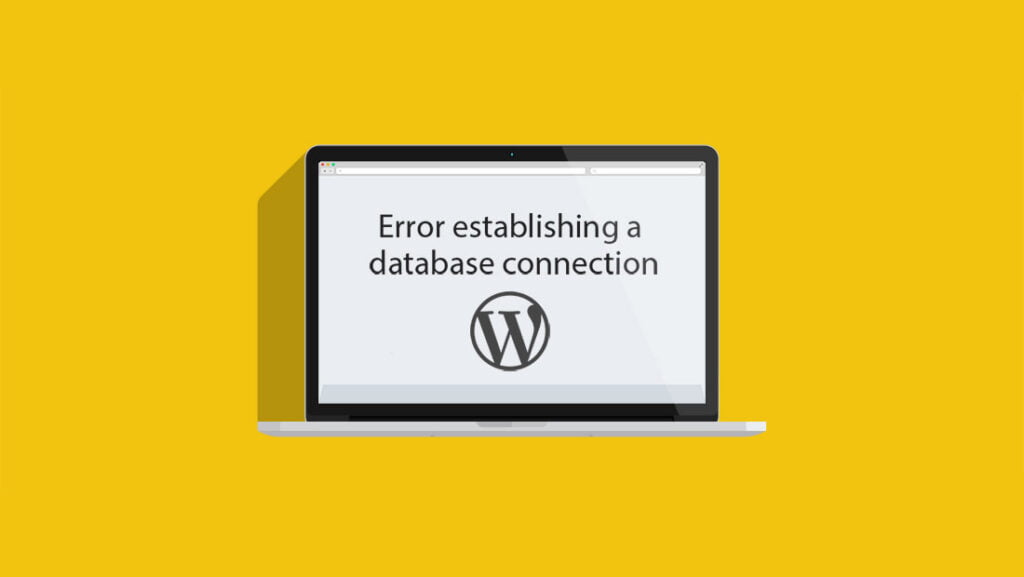
Nu ați rezolvat încă, atunci încercați asta?
Dacă toate nu au funcționat pentru tine, atunci ar trebui să încerci asta.
În baza de date, accesați tabelul wp_options, apoi faceți clic pe Răsfoire, aceasta va lista toate informațiile.
Caută adresa URL a site-ului. Faceți clic pe butonul de editare (pare un creion) și introduceți din nou adresa URL în zona de text Valoare și faceți clic pe Salvare.
Alternativ , în SQL Console adăugați următoarea linie
UPDATE wp_options SET option_value = „http://YOURURL.com” WHEREoption_name='siteurl'
Ce a funcționat pentru Mine?
Acest lucru mi s-a întâmplat când mi-am actualizat WordPress și, după actualizarea cu succes, m-am lovit de această eroare. Am făcut toți pașii de mai sus, dar nu am avut noroc. Am contactat chiar și asistența mea pentru găzduire, dar nici măcar nu au putut găsi eroarea.
Așa că mi-am descărcat toate copiile de rezervă și mi-am creat site-ul pe localhost și, pentru a fi surprins, totul funcționa bine, așa că acum știu că ceva nu era în regulă cu serverul meu.
Așa că mi-am început cercetarea cu MySQL și phpMyAdmin. Mi-am atașat aplicația PHP personalizată și a funcționat bine. Deci acum totul era clar.
Singura problemă este cu fișierele mele WordPress, am dezactivat toate fișierele și temele, am șters tot memoria cache, dar totuși, nu mi-a rezolvat problema.
Mi-am verificat .htaccess, a fost bun, dar când am dat clic pe butonul Modificare permisiunea. Mi-am dat seama că era o mică problemă care mi-a consumat tot timpul și liniștea sufletească.
De ce s-a schimbat permisiunea de fișier?
Când mi-am actualizat WordPress, unele plugin-uri nu au funcționat bine cu acea actualizare și au schimbat permisiunea de fișier, de ce s-a întâmplat, nu știu. De asemenea, unele plugin-uri învechite îmi consumau toate resursele, pentru care site-ul meu se răsturna în sus și în jos.
Și continui să primesc notificarea prin e-mail de site monitor Up & Down. În plus, pluginul învechit mi-a afectat fișierul MySQL.so și HTTP.so prin modificarea acestora. Deoarece nu am acces la ele, am contactat echipa de asistență pentru a le restaura. și la urma urmei, asta gata.
Mi-am restaurat permisiunile și, de asemenea, temele, pluginurile și cache-urile. Și Boom s-a întors din nou. SmartActiveBlogger a fost din nou live.
Concluzie
Nu există un factor cert de ce se întâmplă și, de asemenea, nu există un răspuns cert pentru a o rectifica. trebuie să treci prin toate soluțiile și să verifici care funcționează. Dacă ești norocos, poți rezolva în 5 minute și dacă ești puțin ghinionist ca mine, s-ar putea să-ți mai ia câteva minute.
Dar nu atât de mult timp cât mi-am luat, deoarece trebuie să fac cercetările și să vă dau răspunsul, ca să nu vă confruntați cu problema așa cum am avut-o eu.
De asemenea, urmăriți error_log de pe rădăcina dvs. WordPress. Vă poate ajuta să vă rezolvați problema dacă aveți erori de server
Vă rugăm să scrieți un comentariu despre cum ați ajuns în această problemă și care soluții au funcționat pentru dvs.
